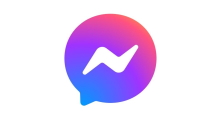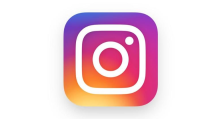facebookinstagramsocial media reizenwebtools chat appsbelgiëfotografie e-commerceapps
Magazine
Facebook (eventjes) beu? Je account deactiveren of verwijderen
Dit artikel werd geactualiseerd op 8 november 2022.
 Zit je veel te veel op Facebook en lijdt je werk of studie eronder? Wil je even niet meer met je ex geconfronteerd worden? Of ben je het sociale netwerk gewoon even zat? Dan kan je ervoor kiezen om je account te deactiveren of zelfs te verwijderen. Deactiveren is van tijdelijke aard. Je profiel gaat op zwart, maar je kan het op elk gewenst moment terug tot leven roepen. Het wordt dan volledig in oude staat hersteld, van alle foto’s tot vind-ik-leuks. Verwijderen is definitief. Al zorgt Facebook ervoor dat je hen niet zómaar de rug kan toekeren…
Zit je veel te veel op Facebook en lijdt je werk of studie eronder? Wil je even niet meer met je ex geconfronteerd worden? Of ben je het sociale netwerk gewoon even zat? Dan kan je ervoor kiezen om je account te deactiveren of zelfs te verwijderen. Deactiveren is van tijdelijke aard. Je profiel gaat op zwart, maar je kan het op elk gewenst moment terug tot leven roepen. Het wordt dan volledig in oude staat hersteld, van alle foto’s tot vind-ik-leuks. Verwijderen is definitief. Al zorgt Facebook ervoor dat je hen niet zómaar de rug kan toekeren…
Waarom deactiveren?
Er kunnen allerlei redenen zijn waarom je tijdelijk met Facebook wilt stoppen. In vele levens neemt het sociale netwerk een grote plaats in en soms kan dat onwenselijk zijn. Natuurlijk kan je dan proberen de site wat minder frequent te bezoeken, maar als dat niet goed lukt, is je account deactiveren een betere optie. Je bent dan van Facebook verlost voor zolang je dat nodig acht.
Velen zijn Facebook gewoon even beu. De game-verzoeken, de overvloed aan schijngeluk in de newsfeed, de net zo grote overvloed aan advertenties en stomme filmpjes, vriendschapsverzoeken van vreemde individuen, te pas en te onpas getagd worden in ongunstige foto’s, zorgen over privacy… Zo bezien moet deactiveren een verademing zijn!
Wat gebeurt er precies bij deactiveren?
Als je je account deactiveert, wordt je profiel uitgeschakeld en worden je naam, je foto’s en de meeste dingen die je op Facebook hebt gedeeld, onzichtbaar. Reacties en vind-ik-leuks die je bij andermans berichten en foto’s hebt geplaatst, zijn dus niet langer zichtbaar. Ook ben je niet meer vindbaar via de zoekmachine van Facebook. Berichten in de chat blijven wél zichtbaar voor anderen, maar zij kunnen dan niet meer met jou chatten of op jouw naam klikken en naar je profiel gaan.
Dit alles is tijdelijk; je drukt als het ware de pauzeknop in. Je kan je account op eender welk moment weer volledig in oude staat herstellen.
Hoe Facebook deactiveren (via computer)?
Gebruik je Facebook op een computer, dan gat het deactiveren als volgt:
- Klik vanaf je profielpagina rechtsboven op het pijltje naar beneden.
- Selecteer Instellingen en privacy en klik op Instellingen.
- Klik in de linker kolom op Je Facebook-gegevens.
- Klik op Deactiveren en verwijderen.
- Kies Account deactiveren, klik daarna op Doorgaan naar account deactiveren en volg de instructies om te bevestigen.
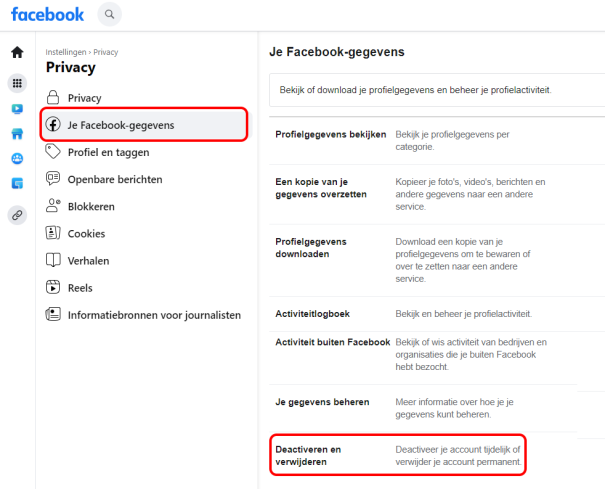
Deactiveren bevestigen
Tot slot ben je nog verplicht om een reden van vertrek aan te geven en kan je ervoor kiezen om tevens geen e-mails meer van Facebook te ontvangen. In sommige gevallen zou je namelijk, ook na deactivering, nog steeds e-mails kunnen krijgen, bijvoorbeeld wanneer iemand je uitnodigt voor een evenement. Na bevestiging nog even je wachtwoord invullen en klaar ben je. Met Facebook. Voorlopig toch.
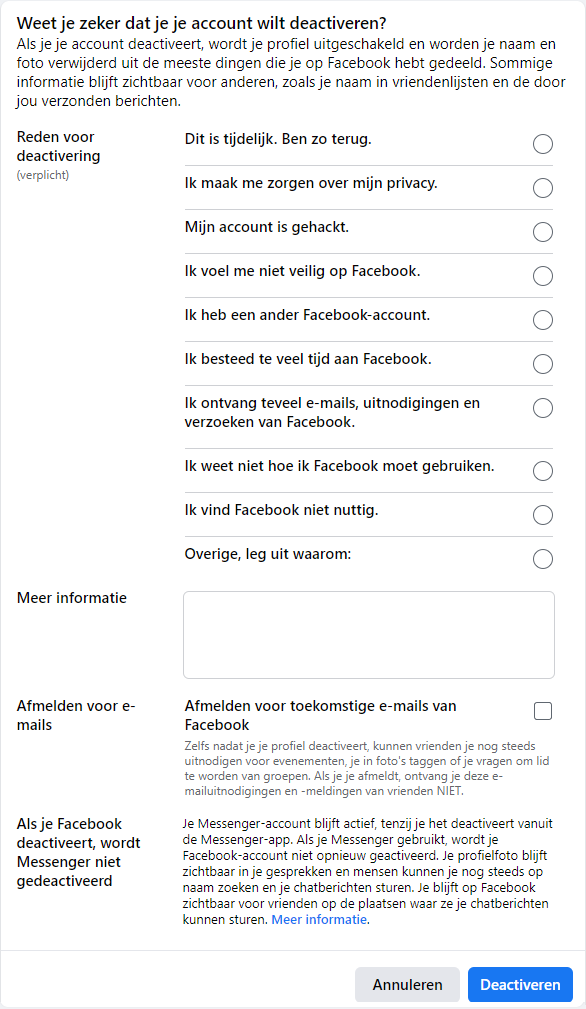
Hoe Facebook deactiveren (via mobiele app)?
Gebruik je een mobiele app (iPhone, iPad of Android), dan gaat het deactiveren als volgt:
- Tik rechtsboven (Android) of rechtsonder (iPhone/iPad) op het menu (de drie streepjes).
- Scrol omlaag, tik op Instellingen en privacy en vervolgens op Instellingen.
- Tik op Persoonlijke gegevens en accountgegevens.
- Tik op Toegang en beheer.
- Tik op Deactiveren en verwijderen.
- Kies Account deactiveren, tik vervolgens op Doorgaan naar account deactiveren en volg de instructies om te bevestigen.
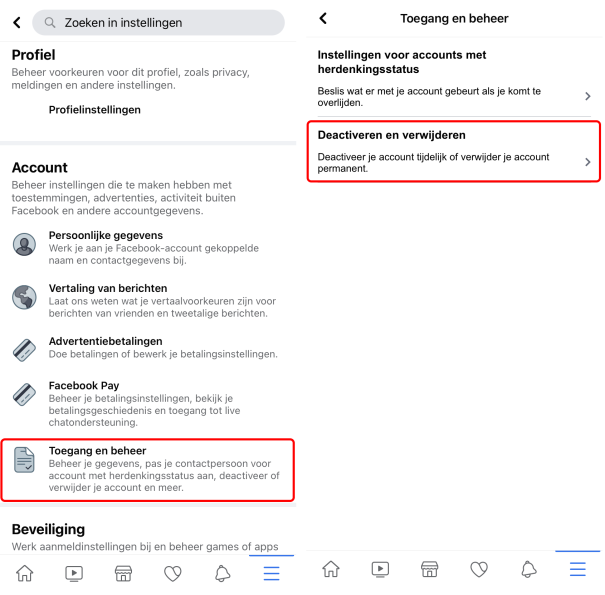
Wat als je beheerder van een pagina bent?
Ben je de beheerder (‘Admin’) van een pagina op Facebook, bijvoorbeeld die van jouw sportclub? Pas dan goed op, want je account deactiveren kan betekenen dat die pagina niet langer gepubliceerd wordt en dus onbereikbaar zal zijn.
Een pagina kan namelijk alleen online blijven als er minimaal één beheerder is. Deactiveer je je account dan ben je niet langer beheerder. Voeg dus, indien nodig, eerst een beheerder toe. Desnoods kan je een tweede Facebook-account maken met een nepprofiel en daar de beheerder aan koppelen, al is dat in Facebook-ogen natuurlijk geen charmante oplossing.
Als je je account weer hebt geactiveerd (zie verderop) zal je door een andere beheerder (of via dat nepprofiel) opnieuw als beheerder moeten worden toegevoegd, wanneer je de pagina weer wilt beheren tenminste.
Wat als je Messenger wilt blijven gebruiken?
Als je over de Messenger-app beschikt, dan kan je die, ook na het deactiveren van je Facebook-account, gewoon blijven gebruiken en blijven chatten met je Facebook-vrienden. Laat daartoe de optie ‘Aangemeld blijven Messenger’ aangevinkt staan.
Messenger deactiveren (via mobiele app)
Om ook Messenger het zwijgen op te leggen, dien je eerst Facebook zelf te deactiveren. Vervolgens Messenger deactiveren is alleen maar mogelijk op een mobiel apparaat. Je gaat dan als volgt te werk:
- Open de Messenger-app en tik in de hoek op je profielfoto.
- Scrol omlaag en tik op Accountinstellingen.
- Tik op Persoonlijke gegevens.
- Tik op Account beheren.
- Tik op Deactiveren.
- Voer je wachtwoord in en tik op Doorgaan.
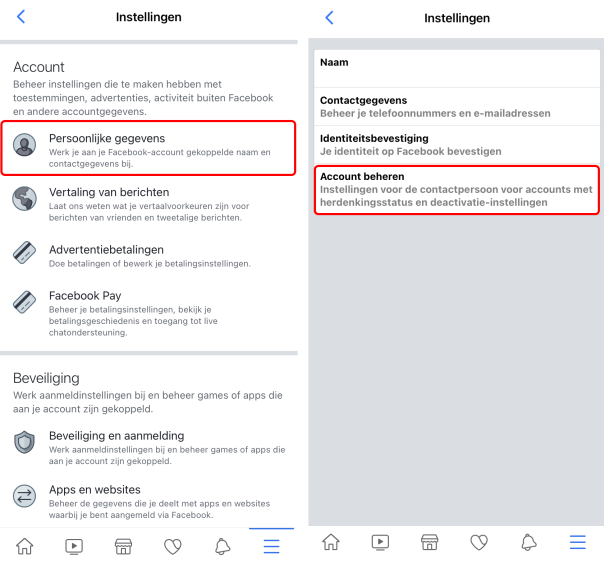
Als je Messenger deactiveert, kan je geen chatberichten versturen naar of ontvangen van vrienden. Sommige informatie blijft zichtbaar voor anderen, zoals je naam en gespreksgeschiedenis.
Terug activeren
Deactiveren wil niet zeggen opheffen. Je kan je Facebook-account op elk gewenst moment weer activeren door simpelweg met je e-mailadres en wachtwoord in te loggen. Je account en profiel zijn dan weer volledig hersteld, inclusief alle reacties en vind-ik-leuks van anderen. Reacties en vind-ik-leuks die jij bij anderen hebt geplaatst, worden eveneens opnieuw zichtbaar. Alles is dus weer in oude glorie hersteld.
Om Messenger opnieuw te activeren, open je de Messenger-app (nadat je die eventueel opnieuw gedownload hebt) en meld je je aan met je e-mailadres en wachtwoord.
Je account verwijderen
Oké, je ben écht helemaal klaar met Facebook. Je wil je account permanent verwijderen, om wat voor reden dan ook. Een radicale beslissing, waar Facebook je natuurlijk het liefst van weerhoudt. Daarom is er voor het verwijderen van accounts een speciale procedure bedacht.
Om je account te verwijderen, ga je naar Instellingen en privacy > Privacy > Je Facebook-gegevens > Deactiveren en verwijderen of je klikt op deze deze link. Als je zeker van je zaak bent, klik je op de blauwe knop. Dan krijg je nog een laatste waarschuwing, waarbij je je wachtwoord zekerheidshalve nog een keer moet invullen en een beveiligingscontrole.
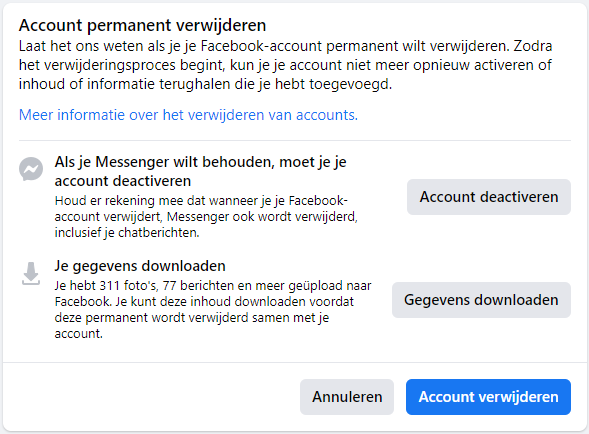
Worden al je sporen gewist?
Verwijderen is permanent. Weg is weg. Je account zal verdwenen zijn en je kan er ook geen toegang meer toe krijgen. Desondanks worden wellicht niet ál je Facebook-sporen uitgewist. Je profiel kan je volledig verwijderen, inclusief alle activiteit (commentaren, vind-ik-leuks) die je elders op Facebook hebt achtergelaten. Sommige dingen die je doet op Facebook worden echter niet opgeslagen in je account. Nadat je je account hebt verwijderd, kan een vriend bijvoorbeeld nog steeds berichten hebben die je hebt verstuurd. Die informatie blijft bestaan nadat je je account hebt verwijderd.
Verwijderingstermijn
Voor het verwijderen van een Facebook-account geldt een verwijderingstermijn van 30 dagen. Als je van gedachten verandert over het verwijderen van je account binnen die 30 dagen, kan je je opnieuw aanmelden bij Facebook en bevestigen dat je het verwijderen wilt annuleren. Je Facebook-profiel wordt dan hersteld. Na 30 dagen worden het account en alle gegevens in het account permanent verwijderd.
Tot slot: wat als een dierbare is overleden?
Het is bij Facebook mogelijk om voor een overleden persoon een Facebook heeft een Herdenkingsstatus aan te vragen. Maar je kan ook een verzoek tot verwijderen indienen. In beide gevallen zal je wel een overlijdensakte moeten opsturen naar Facebook voordat ze tot actie overgaan.

![info[]surfplaza.be](https://www.surfplaza.be/magazine/wp-content/themes/surfplaza/images/yourad.gif)